如果您在办公中使用 Access 2010,并且需要将 Excel 数据导入其中,那么本指南将为您提供分步说明。以下摘要将引导您了解本文的内容:问题:如何在 Access 2010 中导入 Excel 数据?简单说明:将 Excel 数据导入 Access 2010 可帮助您将数据合并并与其他 Access 数据源一起使用。引导信息:继续阅读本文,php小编百草将向您展示如何通过以下步骤轻松导入 Excel 数据:选择外部数据源:指定要导入的 Excel 文件。设置导入选项:自定义导入过程,包括数据格式和字段映射。预览和导入数据:查看导入的数据并将其添加到 Access 表中。链接或导入数据:选择是将数据链接到 Excel 文件还是将其复制到 Access 中。
access2010怎样导入Excel数据?access2010导入Excel数据的方法
第一步:双击桌面Access2010文件进入页面
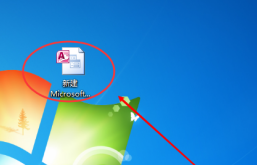
第二步:进入页面后,在页面上方找到外部数据选项卡,鼠标单击进入
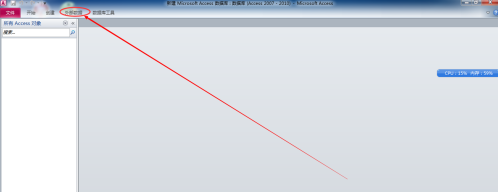
第三步:此时点击的选项卡弹出选项,选择Excel,单击进入

第四步:页面弹出对话框,通过浏览选择需要导入的Excel数据源文件

第五步:通过单击鼠标选择显示工作表和命名区域,完成后单击下一步

第六步:选择第一行包含列标题,单击下一步

第七步:此时进入字段选项编辑,自己确定设置的字段名称,数据类型以及索引,完成后单击下一步

第八步:此时需要添加主键,自定义或者默认或者不要主键,完成后单击下一步

第九步:选择需要导入到的表,选择是否分析,这些都做好后,点击对话框右下角的完成就可以完成Excel数据的导入
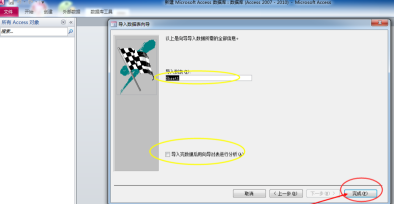
以上是access2010怎样导入Excel数据 access2010导入Excel数据的方法的详细内容。更多信息请关注PHP中文网其他相关文章!




